Informazioni generali
NavVis fornisce sistemi di mappatura mobile per generare dati di alta qualità con accuratezza di rilievo a velocità e scala. Hanno diversi tipi di scanner che ti aiutano a catturare l'ambiente molto velocemente.
A seconda del tipo di scanner NavVis utilizzato, il risultato dell'output potrebbe essere leggermente diverso al termine del rilevamento.
Gli strumenti NavVis, sia sulla riga di comando che tramite la loro interfaccia, partono dai dati che dovrebbero essere memorizzati in una directory iniziale "datasets_rec". In questa directory è presente una sottodirectory per set di dati il cui nome è composto come segue: AAAA-MM-GG_HH.MM.SS.
All'interno di questi set di dati, puoi trovare i dati grezzi dai vari lidar (file bassi inutilizzabili così com'è) e foto di unità grandangolari che dovranno essere assemblate.
Set di dati di post-elaborazione
1. È necessario post-elaborare il set di dati e determinare il formato di output della nuvola di punti .las o .e57 (per impostazione predefinita genererà una nuvola di punti .ply. Per il cloud si consiglia di utilizzare .las o .e57 poiché .ply viene utilizzato per i modelli 3D). Si noti che è possibile elaborare più set di dati o un singolo set di dati.

Questo comando navvis-postprocessing genererà una nuvola di punti per set di dati e foto panoramiche equirettangolari di 8192 x 4096 pixel denominate xxxxx-pano.jpg (dove xxxxx è un indice a 5 cifre, ad esempio 00000-pano.jpg per la prima immagine ) nonché un file CSV che indica la posizione del centro di ciascuna di queste immagini panoramiche nelle coordinate locali del set di dati in questione (file pano-poses.csv).
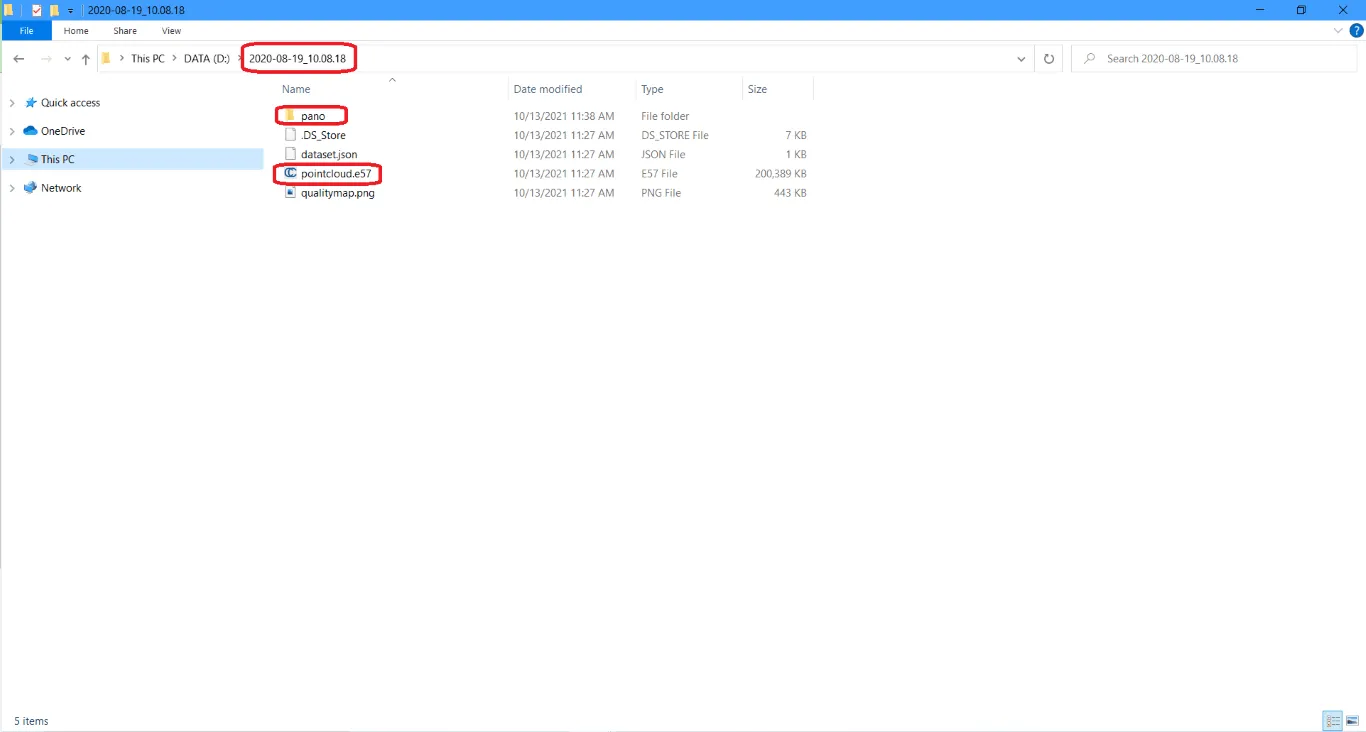
Si noti che l'output dei dati NavVis non può essere un e57 strutturato perché non ci sono stazioni all'interno dell'e57.
2. Ora che hai la nuvola di punti, verifica nella cartella "pano" di avere le immagini panoramiche e un file CSV che indichi la posizione del centro di ciascuna di queste immagini panoramiche nelle coordinate locali del dataset in questione (pano -poses.csv).

3. Comprimi la cartella panoramica (con le immagini panoramiche e il file csv)
4. Ora che hai la nuvola di punti e le immagini panoramiche, puoi aggiungerle al progetto sulla nuvola. Devi solo caricare la nuvola di punti e il file zip.
Per scoprire come caricare un file in un progetto, leggi l'articolo "Aggiungi file al progetto" e per le immagini panoramiche leggi l'articolo "Aggiungi immagini a 360°".
Se hai domande o hai bisogno di ulteriori informazioni, contatta il team tecnico.